ساخت فهرست جداول و اشکال در ورد به صورت جداگانه در متون مربوط به پایاننامه، سمینار، گزارش یا تحقیق کلاسی از جمله مشکلاتی است که ممکن است هر فردی با آن مواجه شود.
ستاره | سرویس تکنولوژی – احتمالاً شما نیز تاکنون هنگام نگارش پایاننامه، سمینار، گزارش یا تحقیق کلاسی به مشکلاتی نظیر ایجاد نیم فاصله، ایجاد پاورقی، ساخت فهرست اشکال و جداول در ورد و … برخورد کردهاید. ساخت فهرست در هر یک از موارد مذکور همچون پایاننامه، سمینار و غیره یکی از اصول نگارش بوده و منجر به تسهیل دسترسی به هر یک از اشکال یا جداول مورد نظر میشود. در این مقاله، به تشریح نحوه ساخت فهرست اشکال و جداول در ورد پرداخته و هر یک از مراحل روش مذکور را در قالب تصاویری مورد بررسی قرار میدهیم.
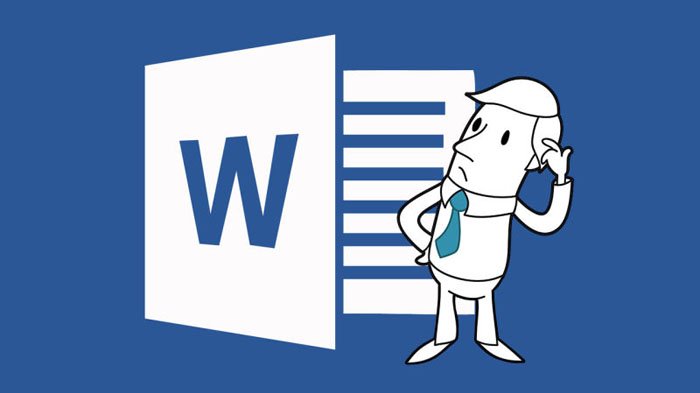
ساخت فهرست جداول و اشکال در ورد
برای این منظور ابتدا یک فایل وُرد را باز کرده، از منوی HOME و بخش Styles روی فلش کنار این بخش کلیک میکنیم که در ادامه پنجرهای تحت عنوان Styles به صورت زیر برایمان باز میشود:
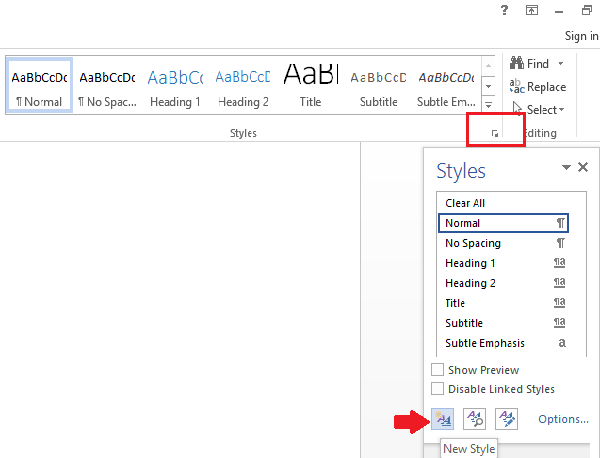
حال با انتخاب مورد New Styles به صورت زیر استایلی جدید با نام دلخواه «فهرست اشکال» به آن اضافه میکنیم:
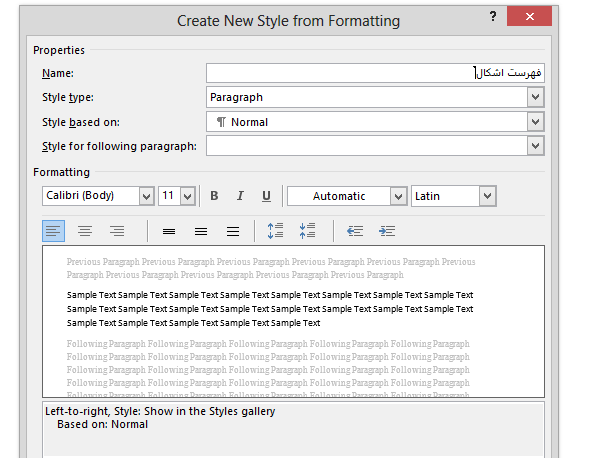
در ادامه، روی متن زیر شکل مورد نظر کلیک کرده و از میان استایلهای مربوطه نام استایل جدید اضافهشده را به صورت زیر انتخاب میکنیم:
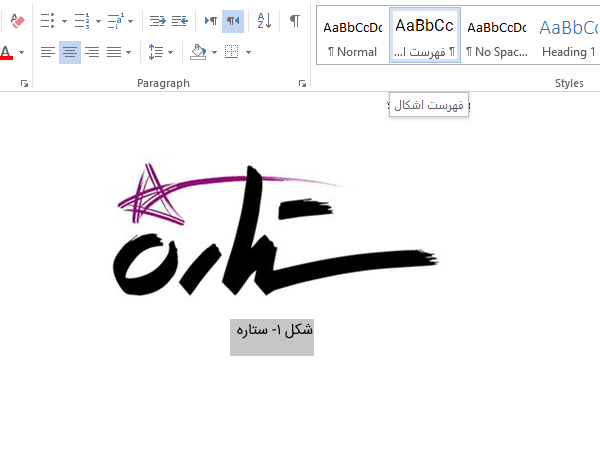
توجه داشته باشید که پس از کلیک روی استایل جدید، فرمت متن زیر شکل را مجدداً به فرمت مورد نظر خود تغییر دهید؛ بدین ترتیب متن مربوط به شکل به فهرست اشکال افزوده میشود. حال از منوی References روی آیتم Table of Contents کلیک کنید که در این صورت پنجرهای به صورت زیر باز میشود:
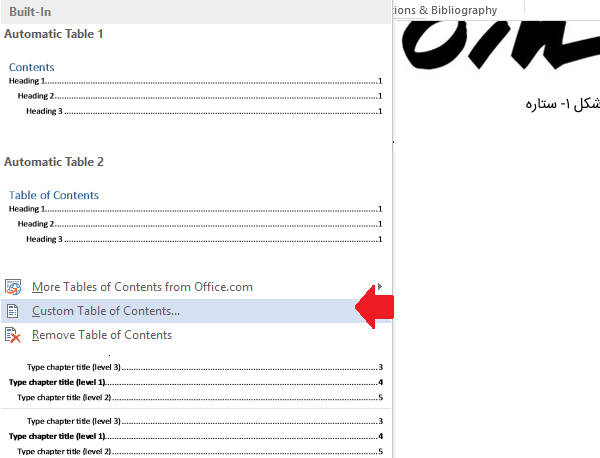
همانطور که در تصویر فوق ملاحظه میکنید، روی گزینه Custom Table of Contents کلیک کرده و در ادامه پنجرهای به صورت زیر در معرض دیدمان قرار میگیرد:
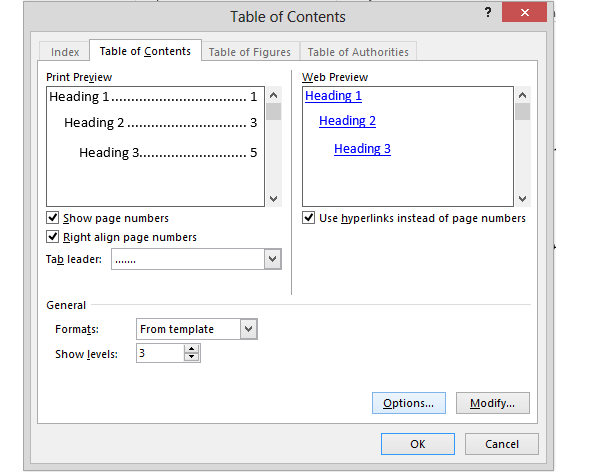
در این مرحله، روی دکمه Options کلیک کرده و در پنجره بازشده تمامی مقادیر درجشده مقابل Heading2 ،Heading1 و Heading3 را به صورت زیر حذف میکنیم:
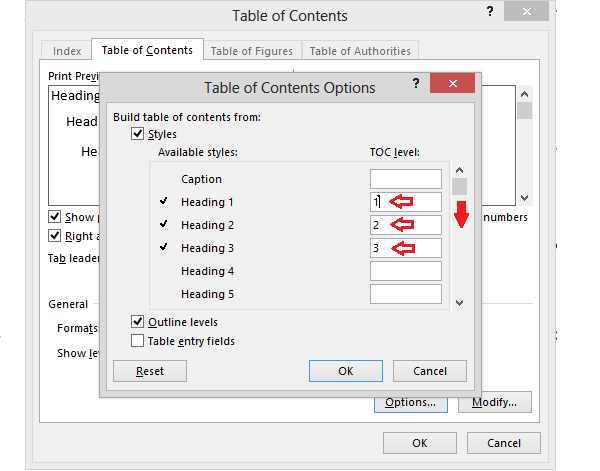
سپس اسکرول مشخصشده در تصویر فوق را تا انتها کشیده و در انتهای لیست عدد ۱ را در فیلد مربوط به «فهرست اشکال» مینویسیم:
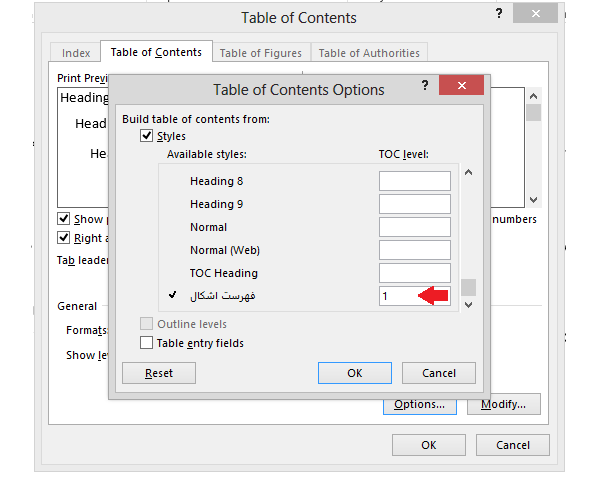
در ادامه با فشردن دکمه OK میتوانیم فهرست مربوط به اشکال موجود در متن خود را درج میکنیم.
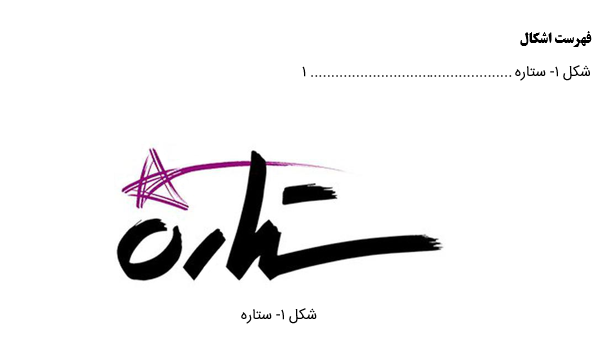
همچنین توجه داشته باشید که چنانچه فهرستی دیگر در فایل متنی خود ایجاد کرده باشید، در هنگام فشردن دکمه OK در مرحله پیشین پنجرهای برایتان نمایش داده میشود مبنی بر اینکه آیا تمایل دارید تا لیست مربوط به «فهرست اشکال» به انتهای لیست موجود اضافه شود؟ که در پاسخ باید دکمه NO را فشار دهید تا فهرستی جدید و مختص اشکال متن برایتان ایجاد شود. باآموزش ساخت فهرست در ورد (Microsot Word) با ستاره همراه باشید.
نحوه افزودن اشکال یا جداول جدید به فهرست موجود
در ادامه، میتوانید فهرست ایجادشده را راستچین کرده و عنوان «فهرست اشکال» را در ابتدای آن اضافه کنید. به علاوه، با افزودن شکلهای دیگر به متن خود میتوانید از منوی Styles استایل مربوط به فهرست اشکال را برای متن مرتبط با تصویر انتخاب کرده و در ادامه فهرست درجشده را آپدیت کنید تا بدین ترتیب تصویر جدید به همراه شماره صفحه آن نیز به فهرست اضافه شود. به همین ترتیب میتوانیم فهرستهای دیگری نیز به فایل متنی خود اضافه کنیم.
بنابراین برای افزودن فهرست مربوط به جداول نیز میتوانیم به روش فوق عمل کرده و استایل جدیدی تحت عنوان فرضی «فهرست جداول» ایجاد کرده و در ادامه متن مرتبط با جدول مورد نظر خود را مطابق با استایل جدید تعریف کنیم، سپس به روش فوق عمل کرده و فهرست جدیدی به نام «فهرست جداول» در فایل خود ایجاد میکنیم. در این مورد نیز میتوانیم فرمت فهرست خود را مطابق فرمت دلخواهی تعریف کرده و عنوانی به آن اختصاص دهیم. همچنین با اختصاص استایل «فهرست جداول» برای متن مرتبط با سایر جداول نیز میتوانیم با به روزرسانی فهرست مربوطه جداول جدید را به همراه شماره صفحه هر یک به فهرست موجود اضافه کنیم.
جمعبندی
در این مقاله، به توصیف نحوه ساخت فهرست اشکال و جداول در ورد پرداخته و هر یک از مراحل آن را به صورت گامبهگام تشریح کردیم. همچنین در ادامه گفتیم که چگونه میتوان با تعریف استایلهای جدید برای هر یک از متون مرتبط با جداول یا اشکال مورد نظر فهرستی جدید برای آنها ایجاد کرد. در نهایت، نحوه افزودن اشکال و جداول جدید به فهرست را مورد بررسی قرار دادیم. یکی دیگر از مشکلاتی که افراد به خصوص برای نگارش مقاله با آن مواجه میشوند، ایجاد پاورقی است؛ به همین خاطر پیشنهاد میکنیم حتما با روشهای ایجاد پاورقی در ورد آشنایی داشته باشید. آیا شما نیز در هنگام نگارش پایاننامه، سمینار و … با مشکلاتی از قبیل درج فهرستی جداگانه برای اشکال یا جداول خود مواجه شدهاید؟ نظرات و تجربیات خود را با ما و سایر کاربران به اشتراک بگذارید.

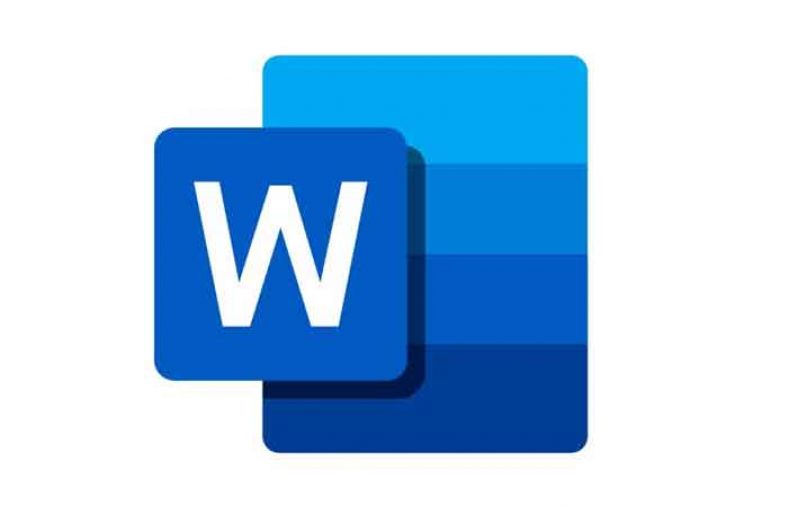
















باسلام و خدا قوت. خیلی عالی بود
بسیاااار عااالی و مفید
خدا خیرت بده چند روز کلافه بودم نمیتونستم فهرست شکلها و جداول رو درست کنم تا اینکه سایت شما رو پیدا کردم و خیلی ازتون ممنون
خیلی عالی بود سپاسگزارم
وااااای یه دنیا ممنون تنها سایتی بود که تونستم ج سئوالو بگیرم
عالی بود ولی چرا نمیشه ذخیره یا دانلود کرد؟
چه چیزی را میخواهید ذخیره کنید؟
بسیار عالی خیلی استفاده کردم سپاسگزارم
آموزش ایجاد فهرست تصاویر خیلییییییییی عالی بود…. ممنونم ازتون
بسیار خوب و کامل
خیلی ممنون از آموزش تون.من آموزش های دیگه ای هم برای فهرست خودکار شکل و جدول دیده بودم اما مدام به مشکل بر می خوردم…واقعا ممنون از شما.نزدیک دفاع منو نجات دادین
آقا خیلی دمت گرم. آموزش سرراست و خوبی بود
ممنون از اموزش کامل و خوبتان